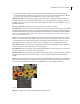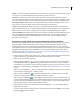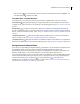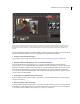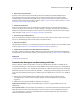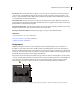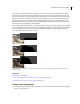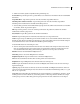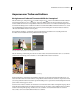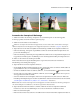Operation Manual
232VERWENDEN VON PHOTOSHOP ELEMENTS 7
Anpassen von Tiefen und Lichtern
Korrigieren von Farbe und Tonwert mithilfe der Smartpinsel
Mit den Werkzeugen „Smartpinsel“ und „Detail-Smartpinsel“ werden Tonwerteffekte und Farbkorrekturen
auf bestimmte Bereiche eines Fotos angewendet. Auch einige Effekte können mit diesen Werkzeugen angewandt
werden. Wählen Sie hierzu eine voreingestellte Korrektur aus und wenden Sie sie an. Mit beiden Werkzeugen werden
automatisch Einstellungsebenen erstellt. Diese Funktion bietet Ihnen Flexibilität beim Bearbeiten Ihrer Fotos, da die
ursprüngliche Bildebene nicht verändert wird. Sie können jederzeit zurückgehen und die Korrekturen revidieren,
ohne dass dabei Bildinformationen verloren gehen.
Bei Auswahl des Werkzeugs „Smartpinsel“ wird basierend auf Farbe und Struktur eine Auswahl getroffen. Die
Korrektur wird unmittelbar auf den ausgewählten Bereich angewandt.
Anwenden der Korrekturauswahl mit dem Smartpinsel-Werkzeug
Mit dem Werkzeug „Detail-Smartpinsel“ können Sie die Korrektur in bestimmten Bereichen des Fotos vornehmen.
Sie können dieses Werkzeug zum Vornehmen von sehr detaillierten Korrekturen verwenden.
Anwenden der Korrekturkontur mit dem Detail-Smartpinsel-Werkzeug
Beide Pinselwerkzeuge bieten Ihnen die Möglichkeit, Bereiche in den korrigierten Bereich aufzunehmen bzw. von
diesem abzuziehen. Sie können auch mehrere voreingestellte Korrekturen haben, die auf ein Foto angewendet werden.
Jede voreingestellte Korrektur wird auf einer eigenen Einstellungsebene vorgenommen. Die Einstellungen können für
jede Korrektur weiter angepasst werden.
Wenn Sie eine Korrektur vornehmen, wird nach dem ersten Anwenden der Korrektur ein Farbpunkt angezeigt. Dieser
Farbpunkt dient als Referenz für die jeweilige Korrektur. Wenn Sie eine andere voreingestellte Korrektur vornehmen,
wird ein neuer Farbpunkt angezeigt. Auf diese Weise ist es einfacher, eine bestimmte Korrektur zu revidieren,
insbesondere, wenn Sie unterschiedliche Korrekturen vornehmen.